微信作为国内使用频率最高的即时通讯工具,其电脑版极大提升了工作场景中的沟通效率,本文将提供适用于Windows和Mac系统的完整下载指南,并附赠三个提升使用体验的实用技巧。
第一步:选择官方渠道获取安装包
打开任意浏览器,在地址栏准确输入微信官方网站地址:weixin.qq.com,注意识别带有「官方」标识的搜索结果,避免误入第三方下载站,官网页面醒目位置可见「微信桌面版」下载入口,Windows用户点击蓝色按钮,Mac用户选择右侧的「Mac版」选项。
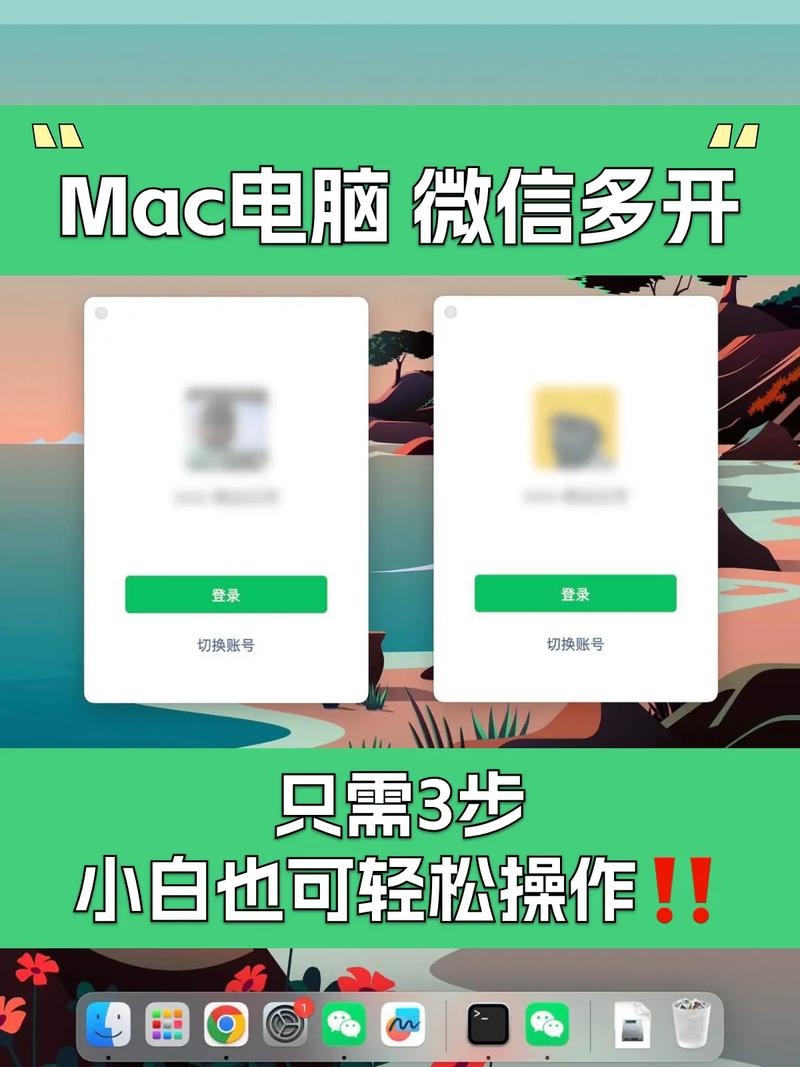
第二步:适配系统版本检查
在下载前需确认电脑配置:
- Windows系统要求:Win7及以上版本(推荐Win10)
- macOS系统要求:OS X 10.12及以上版本
- 存储空间预留:建议保留至少500MB可用空间
安装流程详解
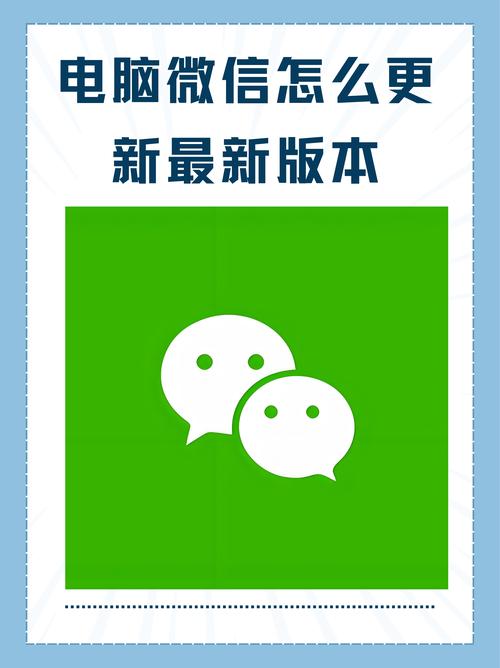
1、双击已下载的安装文件(Windows为WeChatSetup.exe,Mac为WeChat.dmg)
2、Windows用户勾选「我已阅读并同意服务协议」后点击「立即安装」
3、Mac用户将微信图标拖拽至Applications文件夹完成安装
4、桌面自动生成快捷方式(Windows)或启动台出现微信图标(Mac)
首次登录注意事项
打开应用后,手机微信将自动弹出登录确认界面,建议勾选「自动登录」选项,此后可直接通过手机端的「微信已登录」通知管理设备状态,若需文件传输功能,可同时启用「文件自动下载」设置,但需注意定期清理存储空间。

企业用户特别设置
工作场景中若使用企业微信,可在登录界面选择「切换账号」-「企业微信登录」,实现跨平台消息同步,该模式下支持100人以上大群管理、云端文档协作等专属功能。
安全防护建议
1、定期检查更新:每月至少一次通过官网下载最新版本
2、登录保护设置:在手机端「设置」-「账号与安全」开启登录设备管理
3、文件传输安全:接收压缩包时建议先进行病毒扫描
故障排除指南
- 安装失败处理:关闭杀毒软件临时防护后重试
- 无法登录解决:检查系统时间是否准确,时区设置为中国标准时间
- 消息不同步应对:在手机端「设置」-「通用」开启聊天记录同步
微信电脑版现已支持多窗口操作、消息引用回复、群直播等进阶功能,针对设计师群体,可直接拖拽PSD文件到聊天窗口进行预览;财务人员可使用「发票助手」小程序直接导入电子票据,建议通过快捷键组合(如Ctrl+Alt+W快速唤出主界面)提升操作效率,随着远程办公场景的普及,合理配置微信桌面版将成为现代职场人的必备技能。(本文内容更新于2023年10月,适用于微信3.9.7版本)









评论列表 (0)